|
在Excel2007中,单元格的对齐方式包括左对齐、居中、右对齐、顶端对齐、垂直居中、底端对齐等多种方式,用户可以在“开始”功能区或“设置单元格格式”对话框中进行设置。
在Excel2007“开始”功能区设置单元格对齐方式
打开Excel2007工作簿窗口,选中需要设置对齐方式的单元格。在“开始”功能区的“对齐方式”分组中,用户可以单击“左对齐”、“居中”、“右对齐”、“顶端对齐”、“垂直居中”、“底端对齐”按钮设置单元格对齐方式。
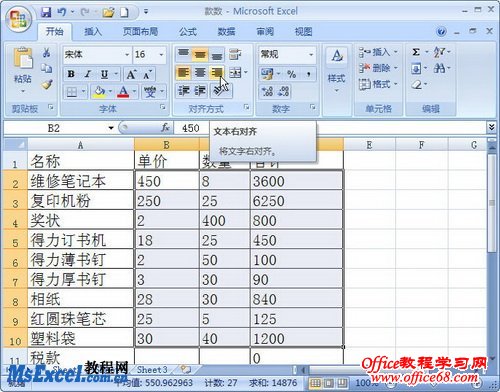
在Excel2007“设置单元格格式”对话框设置单元格对齐方式
 打开Excel2007工作簿窗口,选中需要设置对齐方式的单元格。右键单击被选中的单元格,在打开的快捷菜单中选择“设置单元格格式”命令。 打开Excel2007工作簿窗口,选中需要设置对齐方式的单元格。右键单击被选中的单元格,在打开的快捷菜单中选择“设置单元格格式”命令。
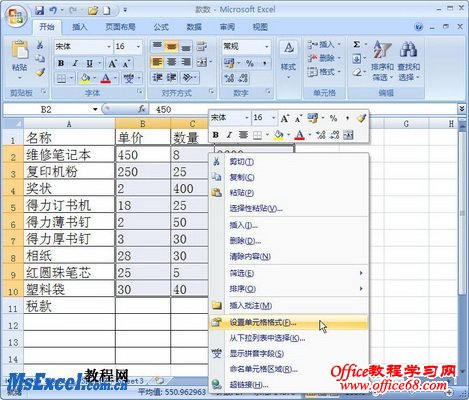
 在打开的Excel2007“设置单元格格式”对话框中,切换到“对齐”选项卡。在“文本对齐”方式区域可以分别设置“水平对齐”和“垂直对齐”方式。其中,“水平对齐”方式包括“常规”、“靠左(缩进)”、“居中”、“靠右(缩进)”、“填充”、“两端对齐”、“跨列居中”、“分散对齐”8种方式;“垂直对齐”方式包括“靠上”、“居中”、“靠下”、“两端对齐”和“分散对齐”5种方式。选择合适的对齐方式,并单击“确定”按钮即可。 在打开的Excel2007“设置单元格格式”对话框中,切换到“对齐”选项卡。在“文本对齐”方式区域可以分别设置“水平对齐”和“垂直对齐”方式。其中,“水平对齐”方式包括“常规”、“靠左(缩进)”、“居中”、“靠右(缩进)”、“填充”、“两端对齐”、“跨列居中”、“分散对齐”8种方式;“垂直对齐”方式包括“靠上”、“居中”、“靠下”、“两端对齐”和“分散对齐”5种方式。选择合适的对齐方式,并单击“确定”按钮即可。

| 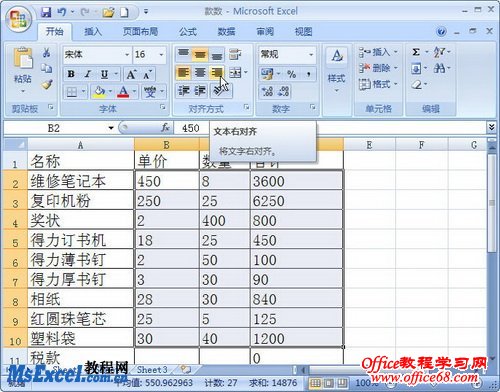
 打开Excel2007工作簿窗口,选中需要设置对齐方式的单元格。右键单击被选中的单元格,在打开的快捷菜单中选择“设置单元格格式”命令。
打开Excel2007工作簿窗口,选中需要设置对齐方式的单元格。右键单击被选中的单元格,在打开的快捷菜单中选择“设置单元格格式”命令。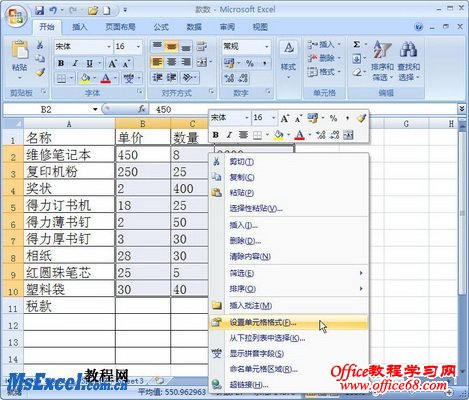
 在打开的Excel2007“设置单元格格式”对话框中,切换到“对齐”选项卡。在“文本对齐”方式区域可以分别设置“水平对齐”和“垂直对齐”方式。其中,“水平对齐”方式包括“常规”、“靠左(缩进)”、“居中”、“靠右(缩进)”、“填充”、“两端对齐”、“跨列居中”、“分散对齐”8种方式;“垂直对齐”方式包括“靠上”、“居中”、“靠下”、“两端对齐”和“分散对齐”5种方式。选择合适的对齐方式,并单击“确定”按钮即可。
在打开的Excel2007“设置单元格格式”对话框中,切换到“对齐”选项卡。在“文本对齐”方式区域可以分别设置“水平对齐”和“垂直对齐”方式。其中,“水平对齐”方式包括“常规”、“靠左(缩进)”、“居中”、“靠右(缩进)”、“填充”、“两端对齐”、“跨列居中”、“分散对齐”8种方式;“垂直对齐”方式包括“靠上”、“居中”、“靠下”、“两端对齐”和“分散对齐”5种方式。选择合适的对齐方式,并单击“确定”按钮即可。